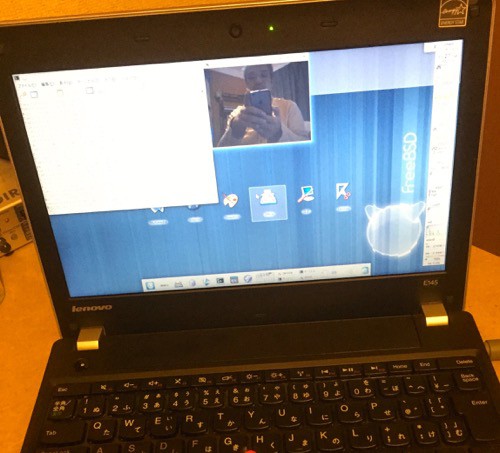この間「SoftBank SELECTION SE-5000HR を購入してみました。」というエントリを書きました。いよいよ不毛な、とりとめもない、お金がジャブジャブ消えていきそうなハイレゾ音楽に手を出し始めてしまったか? などと、思っているんですけども・・。
と、いうことで、その続編ですが、イヤホンに飽き足らずいよいよスピーカーを購入してしまいました・・。はあぁ・・。
購入したのは ONKYO GX-70HD II の白バージョンです。一応ハイレゾ対応のスピーカーのようですが、 DAC は搭載していません。
届いたのを開けたのはこんな感じ。

一番右にあるのは今まで利用していた BOSE の MM-1 です。もう 14,5 年は使っているかと思われますが、ハイレゾ環境を手に入れるために交換です。
で、机の上の写真です。

真ん中にあるのは 21.5 インチのフルハイビジョンディスプレー。MacBook は立てて、ディスプレーの裏にあります。右側の NotePC は ThinkPad E145 です。 FreeBSD と Windows10 のマルチブート環境。
左側は Diginnos DG-D08IWB 32GB で Windows10 が動作しています。付け加えて言うならば DG-D08IWB 32GB のサウンドチップはハイレゾに対応していません。
そーしてみると、今回購入したスピーカーの大きさが良く解ります。ちょっと大きすぎかなぁ・・。
さて。このスピーカーはハイレゾを聞くために購入しました。あ。あんまりお金をかけずにハイレゾ環境を手に入れるために四苦八苦しているんですけどもねf(^^;;。
あ。僕はまだ手元にハイレゾ用 USB DAC は持っていません。既存の環境で頑張ってみることにします。
まず、手元の MacBook は Model Identifier: MacBook6,1 です。ポリカネードのヤツです。ここに OS X ElCapitan がインストールされていますが、ハイレゾ音楽を再生するためには設定を変更します。
アプリケーション -> ユーティリティ のフォルダの中に「Audio MIDI 設定」というアプリがあるので、これを起動し、ハイレゾ設定をします。
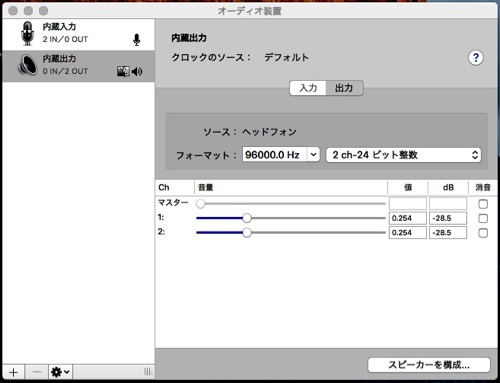
これで、iTunes で再生する音楽は良い音が出るのかなぁ? しかし、 flac は再生できないので何かしらアプリが必要になります。探してみると色々あるようで、まずは App Store で VOX というアプリをダウンロードしてきます。アプリは無料でアプリ内課金があるようですが、インターネットラジオ局をダウンロードするためにアプリ内課金があるようで flac を聴く場合にはそのまま利用可能です。
これで flac を再生する環境が整い、 OS X でもハイレゾが行けそうです。
続いて Windows マシンですが、ThinkPad E145 を利用します。デスクトップな PC も持っていて、それは PRIMERGY MX130 S2 なのですが、サウンドカードが付いてない (HDMI 経由で音を鳴らしている) ので今回は出番無しです。 DC -> wav -> flac 変換用に利用するのみです。
ThinkPad E145 は Windows10 がインストールされていますが、コントロールパネルから「サウンド」設定を呼び出して「ヘッドホン」を選択し [プロパティ] から [詳細] のタブで『2チャンネル、24ビット、19200Hz (スタジオの音源)』を選択してハイレゾ対応にします。
アプリはフツーにインストールされている WMP やストアアプリの Groove で再生可能です。 Windows10 は既にハイレゾ対応。と、いうことですね。
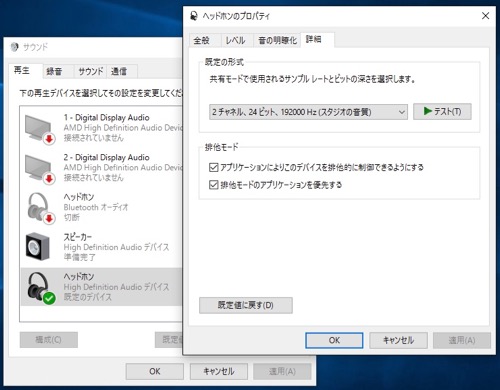
これで OS X El Capitan も Windows10 もハイレゾ対応になりました。スピーカーもあるので早速再生することにします;-)。
あ。今回購入した GX-70HD II は二系統の入力があるので、一個は OS X 、 もう一個は Windows10 で。
今回試聴に利用するコンテンツ楽曲は mora のサイトで以下の楽曲が無料でダウンロードできます。
- you (mora ver.) macaroom
- エンドロール 赤イ瞳
- まちびとの唄 inspire:tion
- VOICES Xperia
- me. ジャミーメロー
音質的にはどれもビットレート 4000kbps オーバー、サンプリング周波数 96kHz、量子化ビット 24bit の楽曲です。
これで全部そろったかな? ハイレゾ対応 USB DAC はないけど、 PC のサウンドチップ及びドライバ任せにします。
さてと。実際にハイレゾ楽曲を聴いてみた感想ですが、比較対象は同じくハイレゾ対応の、イヤホンですが SoftBank SELECTION SE-5000HR と、してみたいと思います。
僕の個人的な感想ですが、ハイレゾ楽曲はドンシャリな味付けのイヤホンやスピーカーには向いていないと思っています。ドンドンとベース・バスドラの音が来ると高音部分がかき消されてしまう雰囲気が感じられるので。
そして、今回のスピーカーですが、イヤホンの SELECTION SE-5000HR と比べるとドンドンと低音部分も十分に響いてくれます。まぁ、比較がイヤホンとなのでそう感じる部分もあるかとは思いますが。
BOSE の MM-1 とは比較しません。どっちが良い音だ? と聞かれた場合、聴こうとしている音楽がハイレゾ楽曲なので MM-1 にはちょっと荷が重いかな? と思っているので。
GX-70HD II にはトーン調整つまみが高音用と低音用の二つあります。これで調整して自分好みの音にするのが良いと思います。
以前の僕であれば低音ツマミは二時くらい(短い針)、高音は11時くらいを指すように調整していたと思いますが、ハイレゾ楽曲を聴くようになって低音部分は必要なくなりつつあり、高音ツマミは一時の辺り、低音つまみは10時の辺りを指すようにして自分の好きな音になったかなぁ。と思います。
GX-70HD II 自体は default でも随分と低音が響くのだなぁ。などと思ったのが素直な感想です。が、他の人のレビューを見ると『低音が足りん。』と、いう人はいるようですね。聴いた楽曲はハイレゾかな? 44.1kHz・16bit な楽曲かな?
あと、ハイレゾは音の広がりがあるなぁ。などと、僕は思っている(もしかしたら、そーいう曲を好んでハイレゾ化しているのかな?とも思えますが)ので、チャンネル数(ボーカル・ギター・ベース・ドラム・パーカッション・ピアノ・その他諸々多チャンネルで個別に録音している楽曲)が多くて左右から様々な音が出るのが良いなぁ。と、思っているのですが、このスピーカーは一応忠実に再現してくれているようです。
と、いうことでそろそろシメに持っていきますが、PC に接続するスピーカーとしてはサイズが大きすぎます。まぁ、今回はなんとかなりましたが、一点気になります。
音はハイレゾを聞くためには、僕は良いと思います。お前の耳で高音まで拾えるのか? と言われれば、多分無理だとは思うのですが、聴いた感じ雰囲気ではハイレゾっぽい音がしていて、音の広がりがあるので今回はこれで満足。と、いう風に思っています。
あ。今回は NTT-X で購入し、11,000yen ちょっとで手に入れることができました。それは嬉しい点です;-)。
次回のハイレゾネタはもう一歩踏み込んでみましょう;-)。
2016/03/31 加筆
このスピーカーですが、装備についてちょっと書いておきます。まず、電源についてですが、本体に AC 部分を内蔵しているのか、メガネケーブルのみなので、電源周りがすっきりするのが嬉しいです。
あと、右の本体裏側にオン/オフスイッチがあるのがありがたい。普段利用しないときとか、ケーブルを接続しようとすると大きな音でノイズが入るのですが、その場合にはオフにすることができます。
以上二点は嬉しい配慮だと思いました。